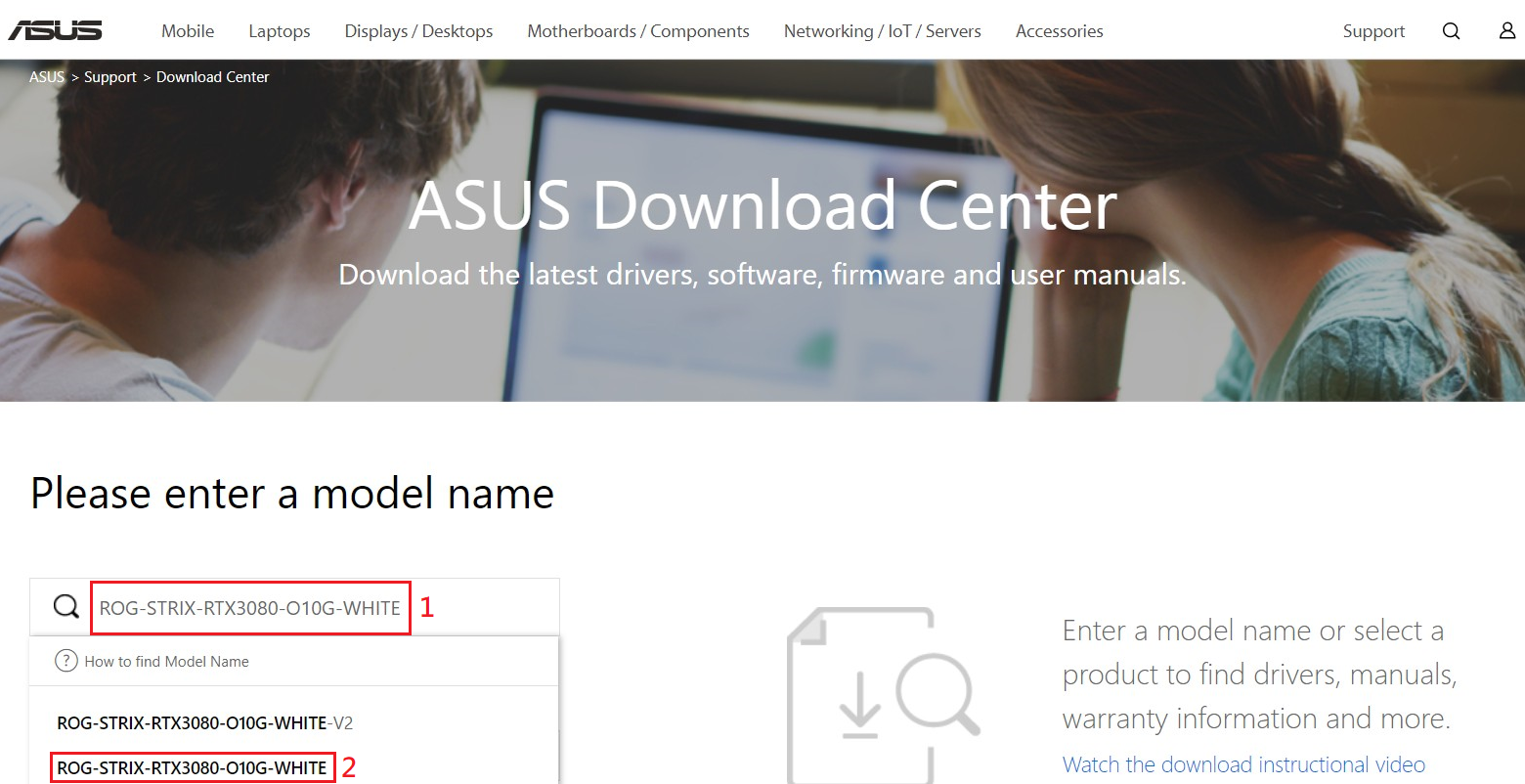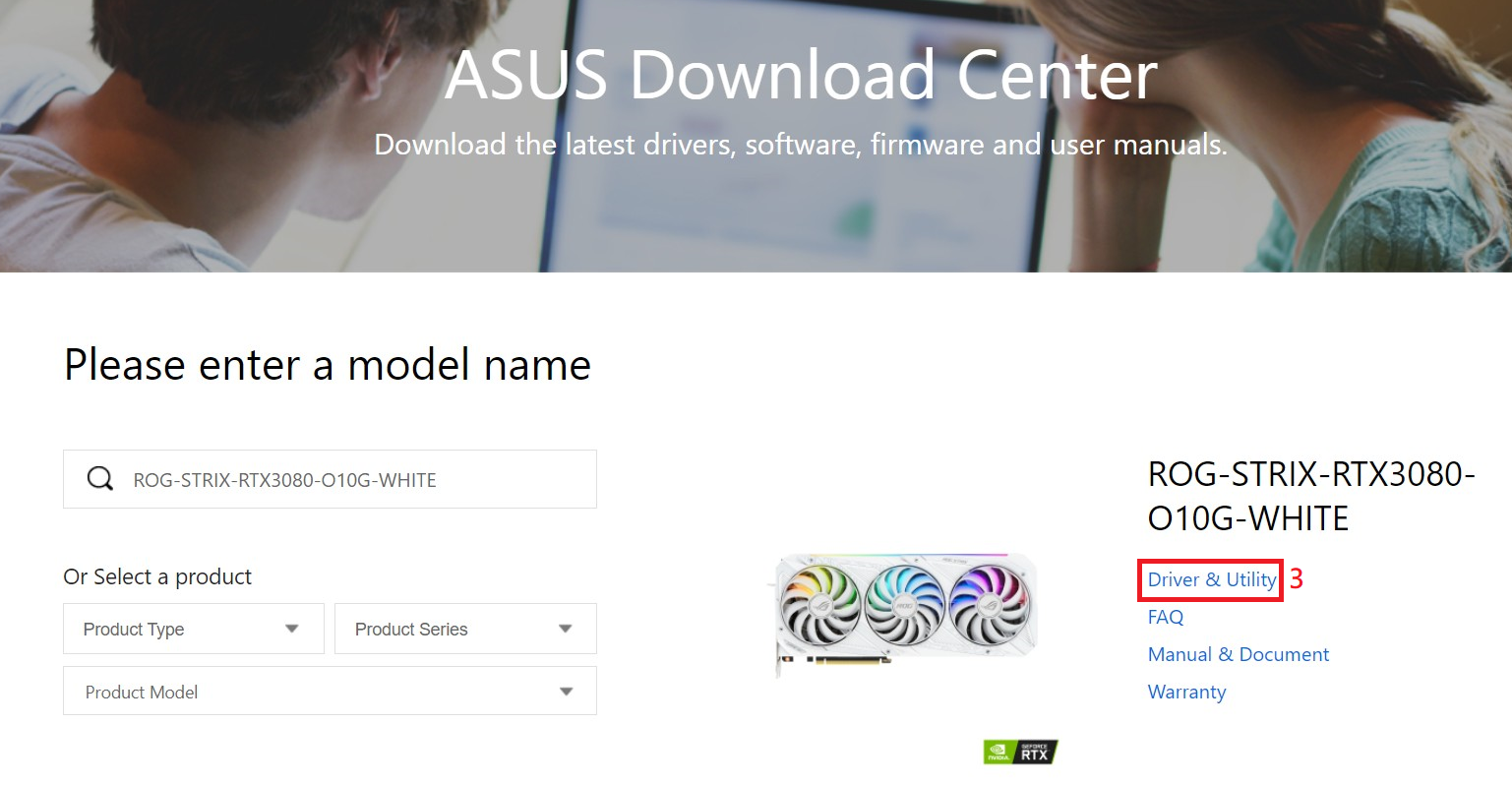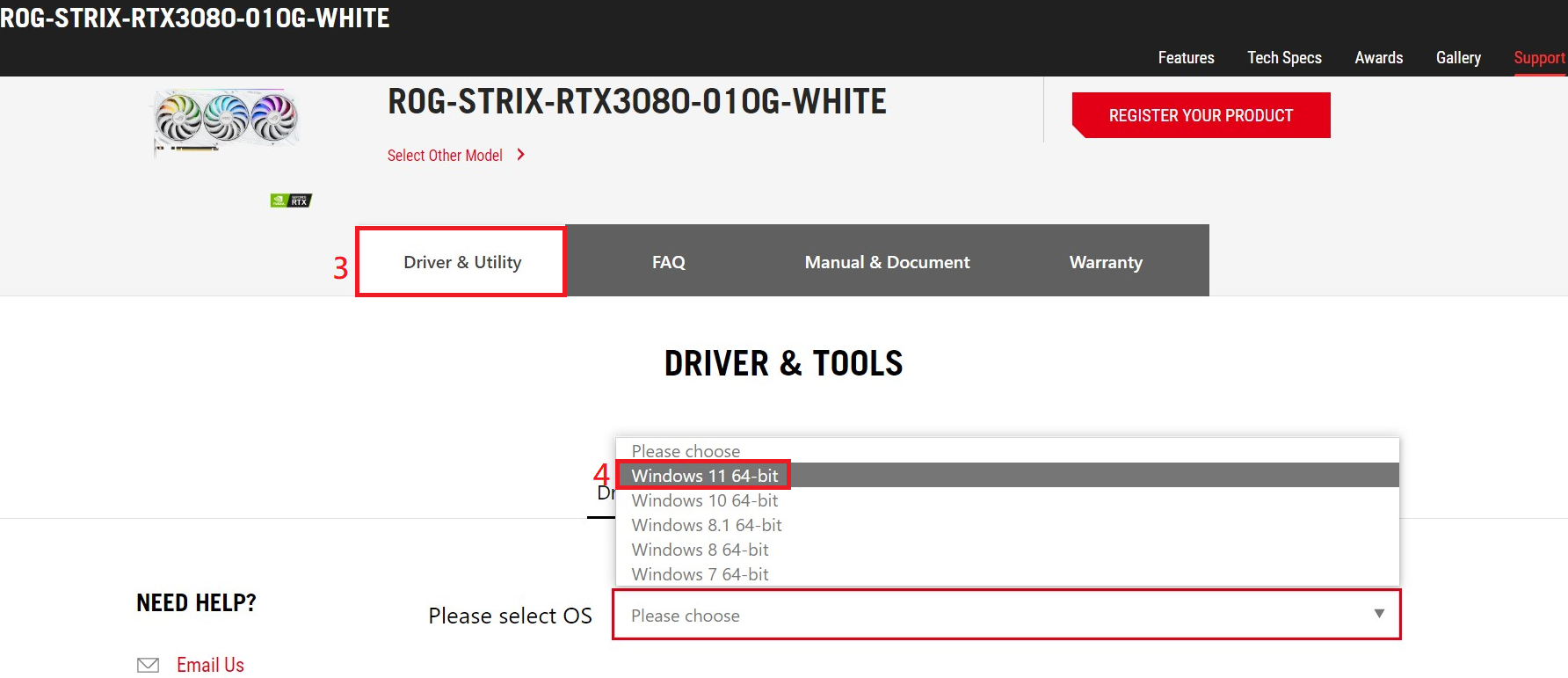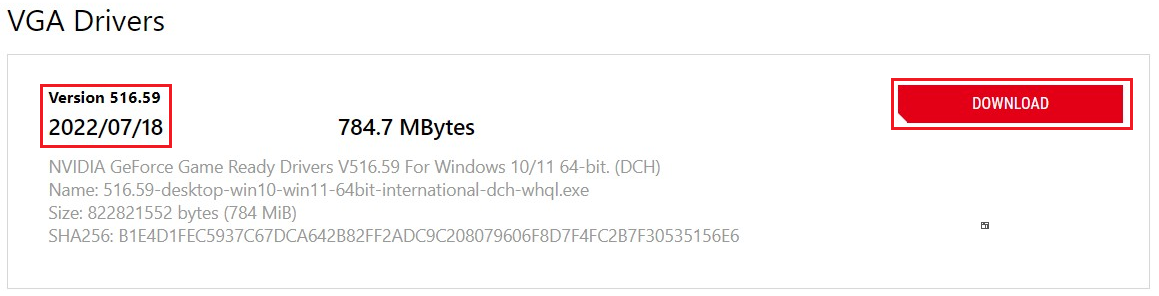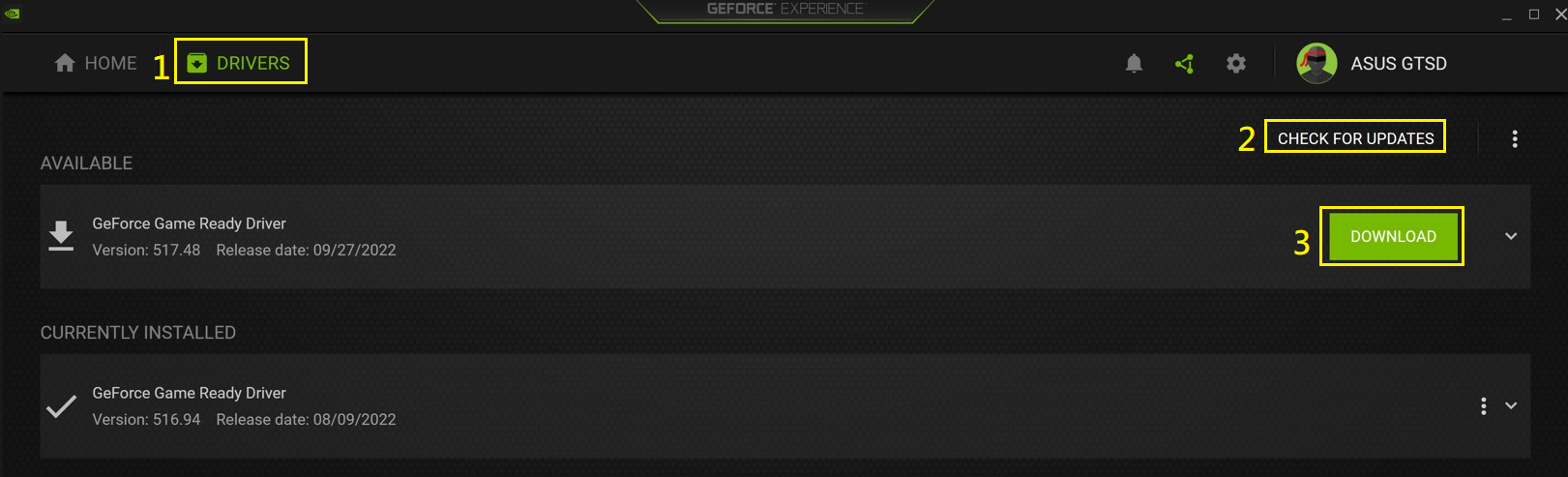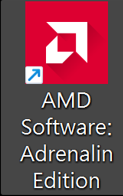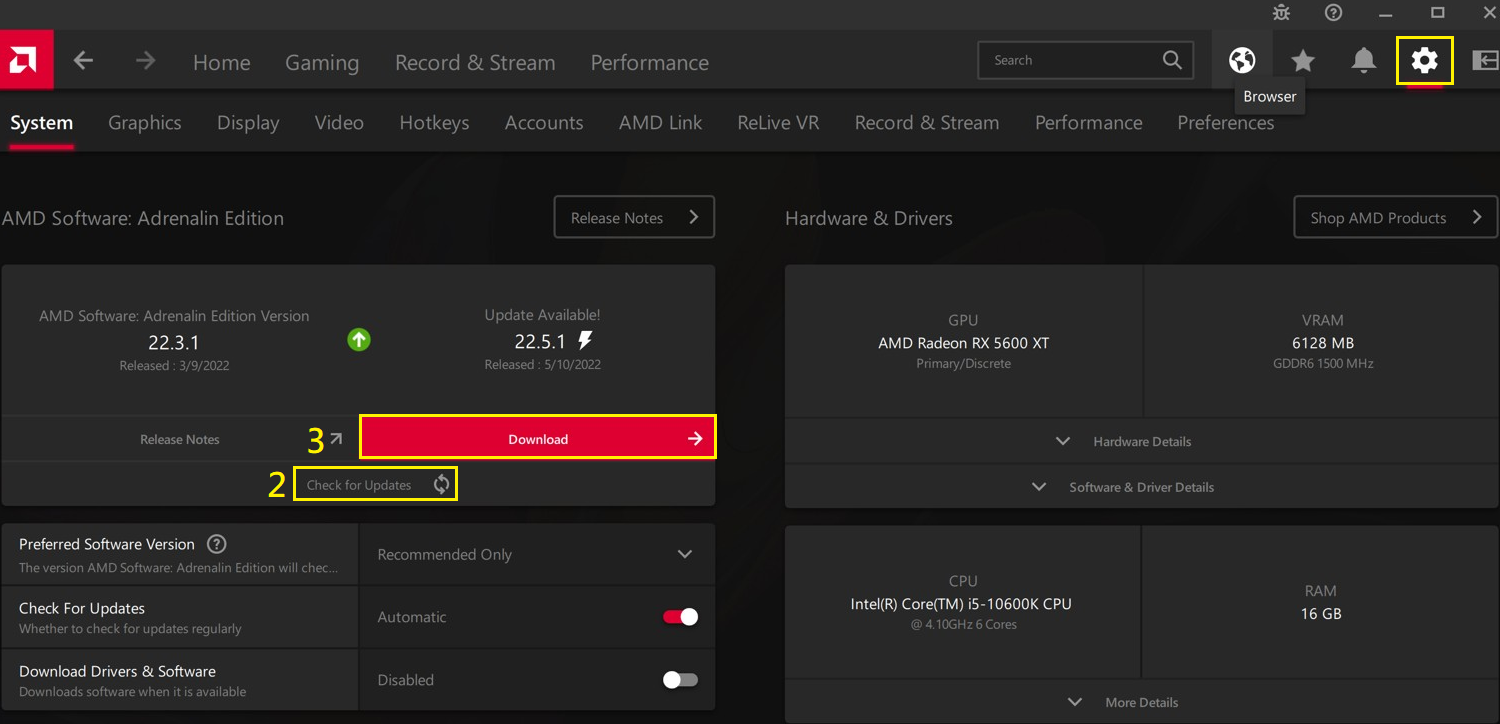FAQ
[Графическая карта] Как обновить драйвер видеокарты ASUS?
Перейдите на канал ASUS Youtube ниже, чтобы узнать больше о том, как обновить драйвер видеокарты ASUS —
ttps://www.youtube.com/watch?v=Ut_22fCuiuI
Описание:
Чтобы оптимизировать производительность игры на существующем оборудовании, необходимо установить последнюю версию драйвера видеокарты.
В этом видео мы покажем как обновить драйвер видеокарты.
A. Скачайте последний драйвер с официального сайта ASUS:
Вы всегда можете скачать последние драйверы из Центра загрузки ASUS.。
* Как определить модель продукта: https://www.asus.com/ru/support/Article/565/
Порядок действий:
1. Скачайте последний драйвер из Центра загрузок ASUS.
(1) Введите модель видеокарты -> (2) Найдите соответствующую модель в списке.
(Например, модель ROG-STRIX-RTX3080-O10G-WHITE)
(3) Нажмите на ссылку Драйверы и Утилиты.
2. После открытия страницы загрузки, выберите вкладку Драйверы и Утилиты (3) -> Выберите операционную систему из списка (4).
3. Пролистайте страницу вниз, чтобы найти драйвер видеокарты. Проверьте версию и дату драйвера, нажмите кнопку Скачать.
4. После завершения загрузки, запустите исполняемый файл, потом нажмите Далее и руководствуясь подсказками, выполните установку драйвера.
B. Обновление драйвера видеокарты nVidia через приложение Geforce Experience.
1. Запустите приложение Geforce Experience
2. Откройте страницу приложения: (1) Перейдите на вкладку Drivers (Драйверы) (2) Нажмите на Check for updates (Проверка обновлений) (3) Если будет обнаружен обновленный драйвер, нажмите Download (Скачать).
3. После завершения загрузки, следуйте инструкциям Geforce Experience, чтобы начать Quick Install (Быструю установку) и завершить обновление драйвера.
C. Обновление драйвера видеокарты AMD с помощью приложения AMD Software: Adrenalin Edition
1. Откройте приложение AMD Software: Adrenalin Edition
2. В окне приложения нажмите на значок шестеренки (1), чтобы открыть окно Настроек, нажмите Check for Updates (Проверка обновлений) (2), проверьте наличие обновленного драйвера, нажмите Download (Скачать) (3), если обновленный драйвер будет найден.
3. После завершения загрузки, нажмите Install (Установить) и руководствуясь подсказками, выполните обновление драйвера.
Эта информация была полезной?
Yes
No
- Приведенная выше информация может быть частично или полностью процитирована с внешних веб-сайтов или источников. Пожалуйста, обратитесь к информации на основе источника, который мы отметили. Пожалуйста, свяжитесь напрямую или спросите у источников, если есть какие-либо дополнительные вопросы, и обратите внимание, что ASUS не имеет отношения к данному контенту / услуге и не несет ответственности за него.
- Эта информация может не подходить для всех продуктов из той же категории / серии. Некоторые снимки экрана и операции могут отличаться от версий программного обеспечения.
- ASUS предоставляет вышеуказанную информацию только для справки. Если у вас есть какие-либо вопросы о содержании, пожалуйста, свяжитесь напрямую с поставщиком вышеуказанного продукта. Обратите внимание, что ASUS не несет ответственности за контент или услуги, предоставляемые вышеуказанным поставщиком продукта.
ASUS Драйвера для Windows 10
|
|
|
| Версия | Платформа | Язык | Размер | Формат | Загрузка |
|---|---|---|---|---|---|
|
ASUS A52J |
Windows 10 |
Русский | 22MB | .zip |
Скачать бесплатно |
|
ASUS K52J |
Windows | Русский | 11MB | .zip |
Скачать бесплатно |
|
ASUS K53S |
Windows | Русский | 12MB | .zip |
Скачать бесплатно |
|
ASUS VivoBook X540L |
Windows | Русский | 24MB | .zip |
Скачать бесплатно |
|
ASUS X54HR |
Windows | Русский | 23MB | .zip |
Скачать бесплатно |
|
ASUS X550C |
Windows | Русский | 24MB | .zip |
Скачать бесплатно |
|
ASUS X55A |
Windows | Русский | 12MB | .exe |
Скачать бесплатно |
|
ASUS Wi-Fi |
Windows | Русский | 50MB | .zip |
Скачать бесплатно |
|
ASUS Драйвера последняя версия |
Windows | Русский | 24MB | .zip |
Скачать бесплатно |
|
ASUS Драйвера русская версия |
Windows | Русский | 24MB | .zip |
Скачать бесплатно |
|
ASUS Драйвера x64 |
Windows | Русский | 24MB | .zip |
Скачать бесплатно |
|
ASUS Драйвера x32 |
Windows | Русский | 24MB | .zip |
Скачать бесплатно |
|
ASUS Драйвера x86 |
Windows | Русский | 24MB | .zip |
Скачать бесплатно |
|
ASUS Драйвера 2022 |
Windows | Русский | 24MB | .zip |
Скачать бесплатно |
| * скачайте бесплатно ASUS Драйвера для Windows, файл проверен! |
Обзор ASUS Драйвера
ASUS – компания, производящая различную технику. В числе ее продуктов присутствуют смартфоны, материнские платы, видеокарты, мониторы, компактные ПК, ноутбуки и многое другое. Несмотря на такое разнообразие, компания ответственно относится к поддержке своих продуктов и часто обновляет драйвера для производимых устройств.
Читать Далее »
ASUS Драйвера скачать бесплатно для windows
На этой странице вы можете бесплатно скачать ASUS X541SA Intel Graphics Драйвер v.20.19.15.4703.01
Категория:Notebooks
Производитель:ASUS
Оборудование:ASUS X541SA
Тип программы:Драйвер
Название:Intel Graphics Driver
Версия:20.19.15.4703.01
Размер файла:204.02Mb
Рейтинг:5/5
Тип архива:ZIP
Дата выхода:05 Jan 2018
Система:Windows 10 64-bit
Status:Free
Загрузок:369
Описание:Intel Graphics Driver for ASUS X541SA
Правовая информация:Все програмное обеспечение, размещённое на Driver.ru является бесплатным. Все названия и торговые марки принадлежат их владельцам.
Внимание:Некоторые программы получены из непроверенных источников. Мы не гарантируем их совместимость и работоспособность. Всегда проверяйте загруженные файлы с помощью антивирусных программ. Мы не несём никакой ответственности за возможные потери, возникшие в результате установки загруженных программ. Загрузка файла с Driver.ru обозначает вашу информированность об этом и согласие с данными условиями.
Похожие файлы:
Тип программы:BIOS
Версия:306
Система:BIOS
Тип программы:BIOS
Версия:303
Система:BIOS
Название:Realtek Audio Driver
Версия:6.0.1.8419
Система:Windows 10 64-bit
Название:Splendid Video Enhancement Technology
Версия:3.23.0001
Система:Windows 10 64-bit
Название:Live Update
Версия:3.4.8
Система:Windows 10 64-bit
Название:Realtek Wireless Lan Driver and Application
Версия:2023.59.601.2017
Система:Windows 10 64-bit
Название:Precision Touchpad
Версия:11.0.22
Система:Windows 10 64-bit
Название:Realtek Audio Driver
Версия:6.0.1.8210
Система:Windows 10 64-bit
Название:Realtek LAN Driver
Версия:10.16.323.2017.01
Система:Windows 10 64-bit
Название:Qualcomm Atheros Wireless Lan Driver and Application
Версия:10.0.0.340
Система:Windows 10 64-bit
Для эффективной работы компьютера на операционной системе Windows 10 важно иметь актуальные драйверы. Они обеспечивают правильную работу аппаратного обеспечения и позволяют использовать все возможности устройства. Для обеспечения оптимальной производительности и стабильности работы компьютера рекомендуется периодически обновлять драйверы.
Утилита Asus облегчает процесс обновления драйверов на устройствах этого производителя. Она предоставляет пользователю простой и удобный интерфейс для поиска и установки актуальных версий драйверов. Это особенно важно для пользователей Windows 10, так как операционная система по умолчанию не всегда предлагает самые новые версии драйверов для устройств Asus.
Пользоваться утилитой Asus очень просто. Достаточно скачать и установить программу, после чего запустить ее на компьютере. При первом запуске она автоматически сканирует систему и находит недостающие или устаревшие драйверы. После этого она предлагает пользователю выбрать, какие драйверы необходимо обновить, и автоматически загружает и устанавливает актуальные версии.
Важно отметить, что использование утилиты Asus для обновления драйверов поможет избежать многих проблем, связанных с работой компьютера. Неактуальные драйверы могут приводить к сбоям системы, зависаниям, низкой производительности и другим сложностям. Поэтому следует регулярно проверять наличие обновлений и устанавливать их с помощью этой полезной утилиты.
Содержание
- Почему важно обновлять драйверы в Windows 10?
- Как обновить драйверы Asus для Windows 10
- Проверка текущей версии драйверов
- Поиск и загрузка драйверов на официальном веб-сайте Asus
- Установка загруженных драйверов
- Преимущества использования утилиты Asus для обновления драйверов
- Простота использования и удобный интерфейс
Почему важно обновлять драйверы в Windows 10?
- Улучшение производительности: Обновление драйверов может помочь улучшить производительность компьютера, особенно если устройство имеет определенные функции или возможности, которые требуют соответствующего программного обеспечения. Новые версии драйверов могут содержать оптимизации и исправления ошибок, которые могут улучшить работу вашего устройства.
- Разрешение проблем: Устаревшие драйверы могут вызывать различные проблемы, включая сбои операционной системы, неполадки в работе устройств или низкую производительность. Обновление драйверов может решить эти проблемы и улучшить стабильность работы компьютера и устройств.
- Совместимость: Обновление драйверов также важно для обеспечения совместимости вашего компьютера и устройств с последними версиями операционной системы и приложений. Некоторые устройства могут перестать работать или работать некорректно при обновлении операционной системы, поэтому обновление драйверов может решить подобные проблемы.
- Безопасность: Устаревшие драйверы могут содержать уязвимости, которые могут быть использованы злоумышленниками для получения несанкционированного доступа к вашему компьютеру или устройствам. Обновление драйверов помогает исправить подобные уязвимости и обеспечить защиту вашей системы.
В целом, обновление драйверов является важной задачей для обеспечения стабильной и безопасной работы вашего компьютера в операционной системе Windows 10. Регулярное обновление драйверов может помочь улучшить производительность, решить проблемы и обеспечить совместимость вашего компьютера и устройств с последними технологическими разработками.
Как обновить драйверы Asus для Windows 10
- Первым шагом необходимо перейти на официальный веб-сайт Asus (https://www.asus.com) и выбрать раздел «Поддержка».
- Затем выберите категорию «Драйверы и утилиты» и укажите модель вашего устройства Asus.
- После выбора модели устройства откроется страница с доступными драйверами и утилитами для загрузки.
- Найдите список драйверов и найдите тот, который вам необходимо обновить. Нажмите на ссылку для скачивания.
- При скачивании драйвера у вас будет выбор сохранить файл или выполнить его. Рекомендуется сохранить файл на вашем компьютере.
- После завершения загрузки найдите сохраненный файл и запустите его двойным щелчком мыши.
- Следуйте инструкциям на экране для установки драйвера. Обычно это простой процесс, требующий нескольких нажатий кнопок.
- После установки драйвера возможно потребуется перезагрузить компьютер, чтобы изменения вступили в силу.
- Повторите этот процесс для всех драйверов, которые вам необходимо обновить.
Обновление драйверов Asus для Windows 10 является важным шагом для гарантированной совместимости, безопасности и производительности вашего устройства Asus. Следуя данному руководству, вы сможете легко обновить необходимые драйверы и утилиты, чтобы получить наилучший опыт работы на вашем компьютере с операционной системой Windows 10.
Проверка текущей версии драйверов
Перед обновлением драйверов Asus на Windows 10 важно проверить текущую версию установленных драйверов. Это позволит вам определить, нуждается ли ваше устройство в обновлении.
Для проверки текущей версии драйверов выполните следующие шаги:
- Откройте меню «Пуск» и выберите «Параметры».
- В окне «Параметры» выберите раздел «Обновление и безопасность».
- В левой части окна выберите «Windows Update».
- На странице «Windows Update» найдите ссылку «Проверить наличие обновлений». Нажмите на нее.
- Ожидайте завершения проверки обновлений. Если найдены новые драйверы, Windows автоматически загрузит их и установит на ваше устройство.
Если Windows не нашла обновлений драйверов, это может означать, что у вас уже установлена последняя версия. Однако, для уверенности, вы можете проверить версии драйверов на официальном веб-сайте Asus. В разделе «Поддержка» выберите свою модель устройства и загрузите список доступных драйверов с их версиями.
Обратите внимание, что некоторые драйверы могут быть доступны только через утилиту Asus, поэтому рекомендуется проверять как на официальном веб-сайте, так и с использованием утилиты.
Поиск и загрузка драйверов на официальном веб-сайте Asus
Официальный веб-сайт Asus предлагает удобный способ поиска и загрузки драйверов для вашего устройства. Чтобы обеспечить правильное функционирование вашего устройства под операционной системой Windows 10, рекомендуется использовать последние версии драйверов от производителя.
Для начала посетите официальный веб-сайт Asus по адресу https://www.asus.com/support/.
На главной странице в правом верхнем углу найдите поле поиска и введите название вашего устройства или его модель. Нажмите на кнопку «Поиск».
На странице с результатами поиска вы увидите список доступных драйверов и утилит для вашего устройства. Чтобы найти драйверы для Windows 10, внимательно изучите представленные варианты и выберите драйверы, соответствующие вашей операционной системе и устройству.
Чтобы загрузить драйвер, нажмите на ссылку с его названием. Вам может потребоваться принять условия лицензионного соглашения перед загрузкой. Прочитайте условия и, если вы согласны с ними, нажмите на кнопку «Согласен» или аналогичную.
После этого загрузка драйвера начнется автоматически. Дождитесь окончания загрузки и найдите файл на вашем компьютере. Дважды щелкните на нем, чтобы запустить процесс установки драйвера. Следуйте инструкциям на экране, чтобы завершить установку.
После установки драйвера перезагрузите компьютер, чтобы изменения вступили в силу. Проверьте работу вашего устройства, чтобы убедиться, что новый драйвер успешно установлен.
Теперь вы знаете, как найти и загрузить драйверы на официальном веб-сайте Asus. Помните, что регулярное обновление драйверов поможет сохранить оптимальную производительность вашего устройства и обеспечит его совместимость с операционной системой Windows 10.
Установка загруженных драйверов
После того, как вы загрузили необходимые драйверы для вашего устройства Asus и операционной системы Windows 10, вы можете приступить к их установке. Вот простая инструкция по установке загруженных драйверов:
Шаг 1: Откройте загруженный архив с драйверами. Обычно архив можно найти в папке «Загрузки» вашего компьютера.
Шаг 2: Распакуйте архив, щелкнув правой кнопкой мыши по нему и выбрав «Извлечь все» или подобный вариант. Укажите папку для извлечения файлов.
Шаг 3: После успешного распаковывания архива перейдите в извлеченную папку. В этой папке вы найдете исполняемый файл установки драйверов (обычно файл имеет расширение .exe или .msi).
Шаг 4: Щелкните дважды по исполняемому файлу установки, чтобы запустить процесс установки драйверов. В некоторых случаях может потребоваться подтверждение установки со стороны пользователя.
Шаг 5: Дождитесь завершения процесса установки. В процессе установки могут быть показаны индикаторы прогресса и просвечиваться сообщения о том, что драйверы успешно установлены.
Шаг 6: После завершения процесса установки рекомендуется перезагрузить компьютер. Это поможет в полной мере применить установленные драйверы и избежать возможных проблем с их функционированием.
Теперь вы можете использовать установленные драйверы Asus на вашем компьютере под управлением операционной системы Windows 10. Следуйте этим шагам для каждого загруженного драйвера и наслаждайтесь стабильной и оптимальной работой вашего устройства Asus.
Преимущества использования утилиты Asus для обновления драйверов
1. Улучшение производительности:
Обновление драйверов позволяет исправить ошибки и уязвимости, а также улучшить производительность компьютера или ноутбука. Новые версии драйверов обычно включают оптимизации и улучшения, которые могут повысить производительность и стабильность работы устройства Asus.
2. Защита и безопасность:
Обновление драйверов помогает устранить уязвимости и проблемы безопасности, которые могут быть использованы злоумышленниками для взлома вашего компьютера или ноутбука. Регулярные обновления драйверов помогают поддерживать вашу систему в безопасном состоянии и предотвращают возможные атаки.
3. Разрешение проблем и ошибок:
Часто причиной проблем и ошибок в работе компьютера является устаревший или неправильно установленный драйвер. Утилита Asus позволяет обнаружить устаревшие драйверы и предлагает их обновить до последней версии. Это может помочь решить множество проблем, связанных с работой устройства Asus.
4. Удобство использования:
Утилита Asus для обновления драйверов имеет простой и интуитивно понятный интерфейс, что делает ее использование максимально удобным даже для начинающих пользователей. Вы можете легко найти обновления для всех устройств Asus без необходимости искать их вручную на веб-сайте производителя устройства.
В целом, использование утилиты Asus для обновления драйверов позволяет вам получить максимальную производительность и безопасность устройства Asus, а также решить проблемы и ошибки, связанные с работой компьютера или ноутбука. Регулярное обновление драйверов с помощью этой утилиты рекомендуется для всех пользователей устройств Asus с операционной системой Windows 10.
Простота использования и удобный интерфейс
Утилита для обновления драйверов Asus для Windows 10 отличается простотой использования и удобным интерфейсом. Благодаря этому, даже пользователи, не имеющие опыта работы с компьютером, смогут без труда справиться с обновлением драйверов своего устройства.
Интерфейс утилиты интуитивно понятен и легок в навигации. Он содержит все необходимые функции и инструменты, которые позволяют оптимизировать работу устройства и улучшить его производительность.
С помощью простых шагов пользователь может обновить все драйверы своего устройства или выбрать конкретный драйвер для обновления. Утилита также предлагает возможность автоматического обновления драйверов, что позволяет значительно сэкономить время и упростить процесс.
Важно отметить, что утилита для обновления драйверов Asus для Windows 10 обеспечивает стабильную работу и надежность. Она предоставляет только подлинные и актуальные драйверы, что гарантирует, что устройство будет работать на максимальной производительности и совместимо со всеми последними обновлениями операционной системы.